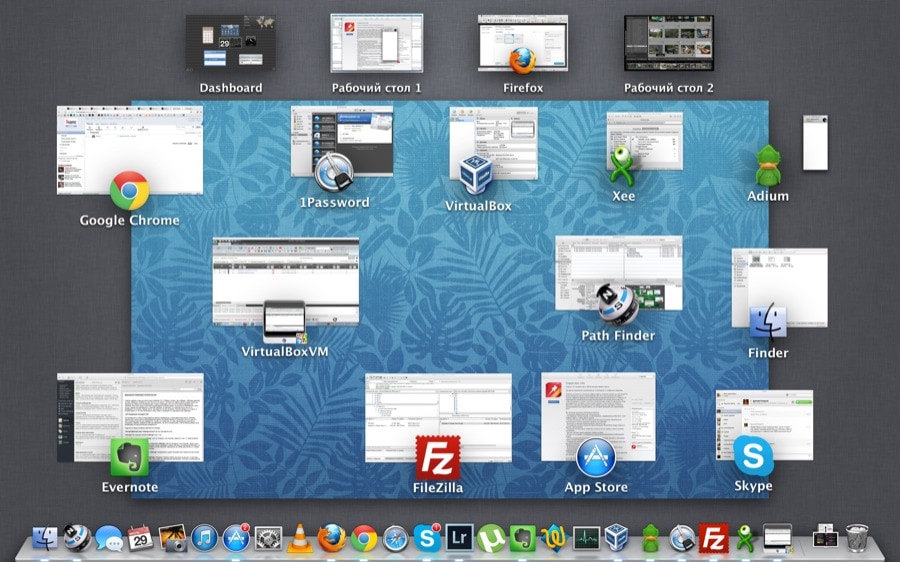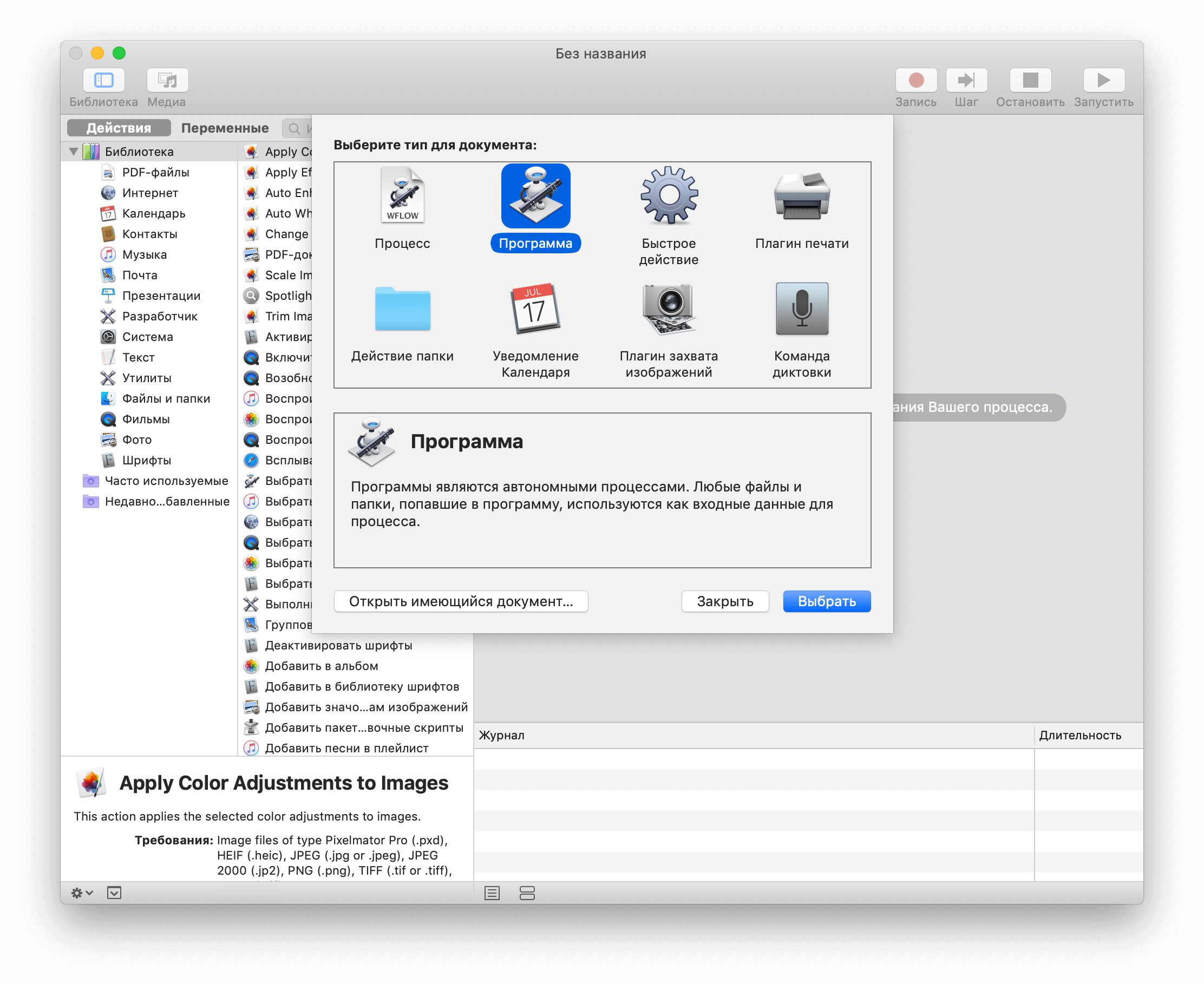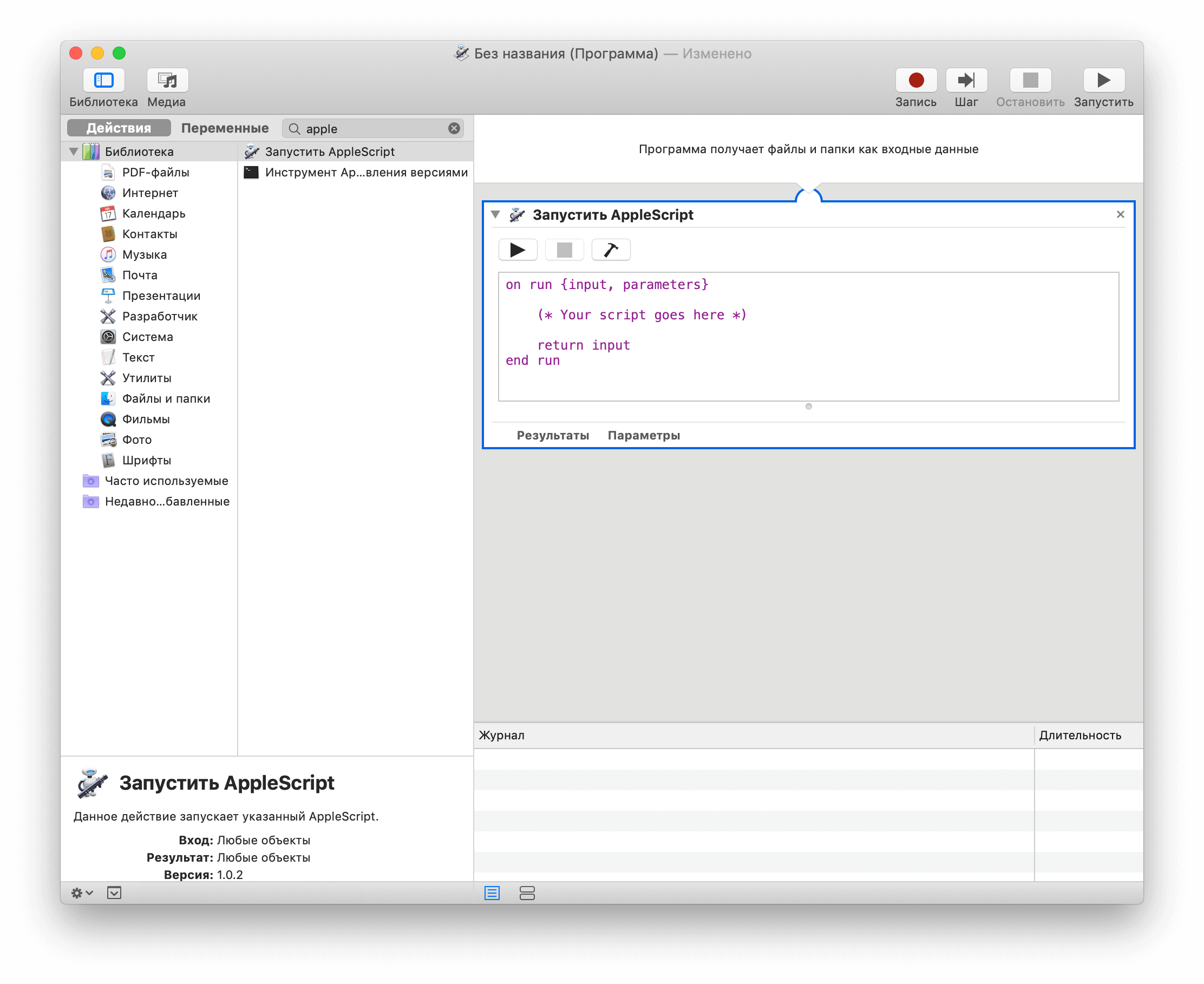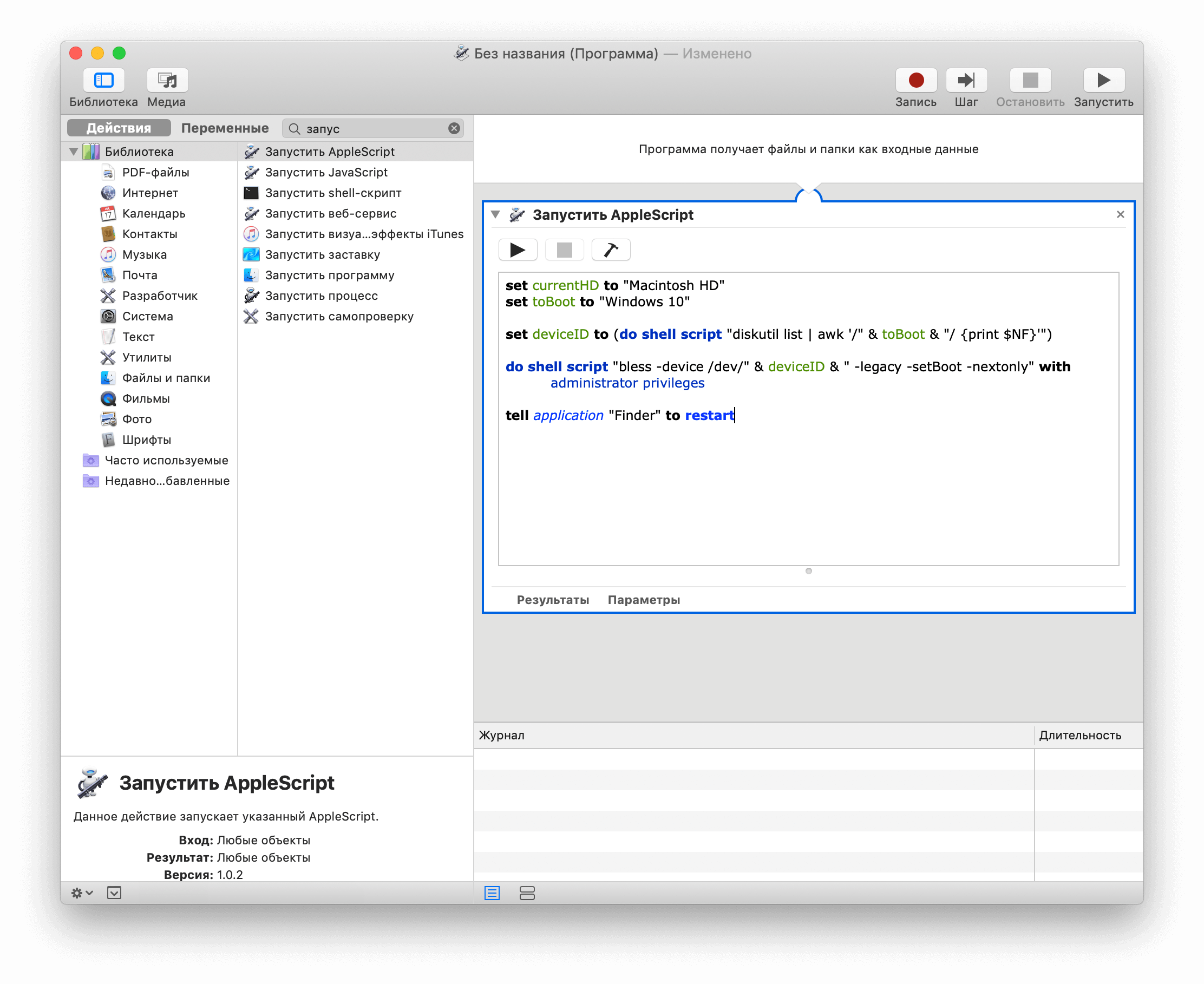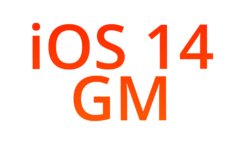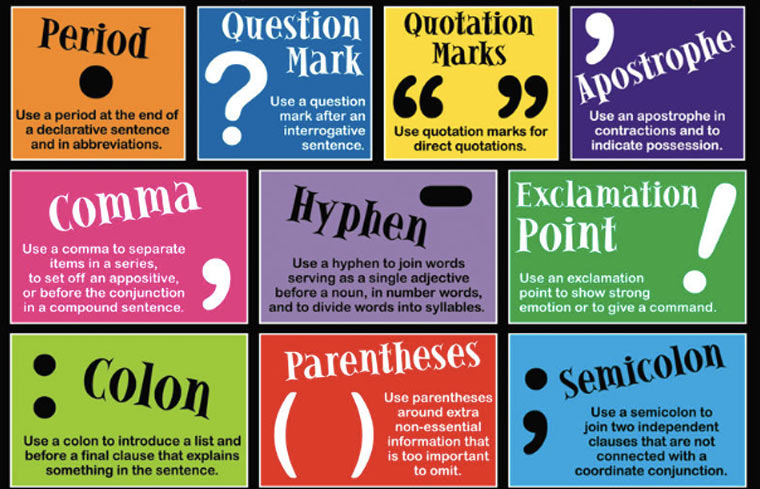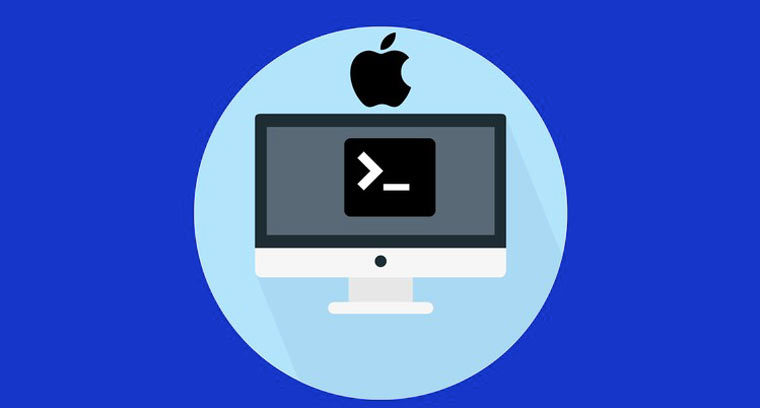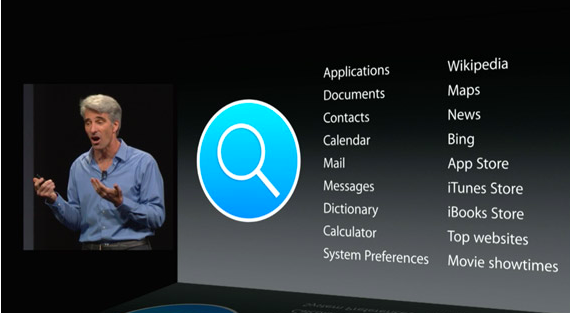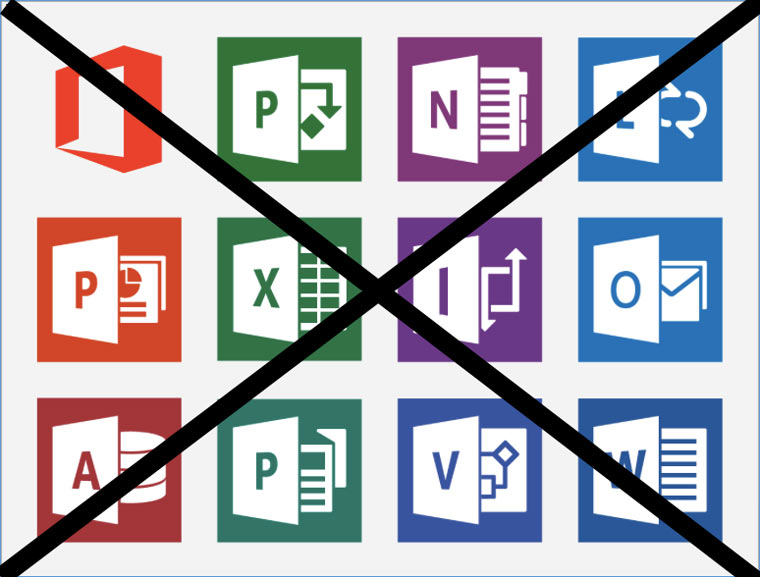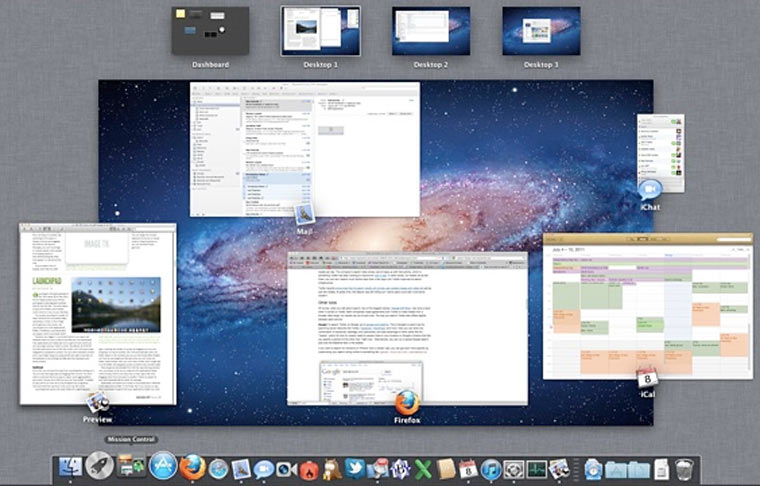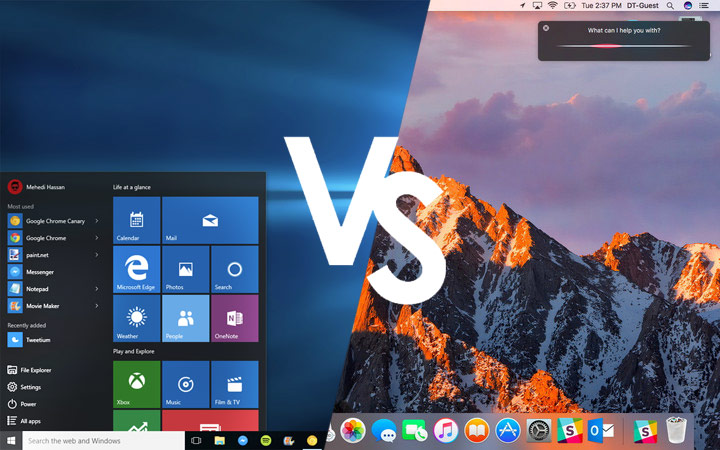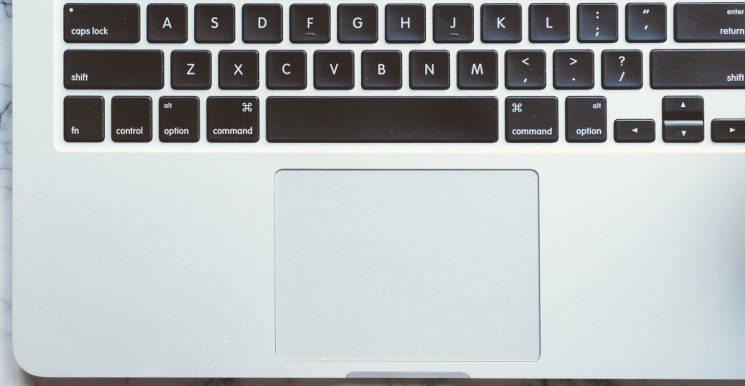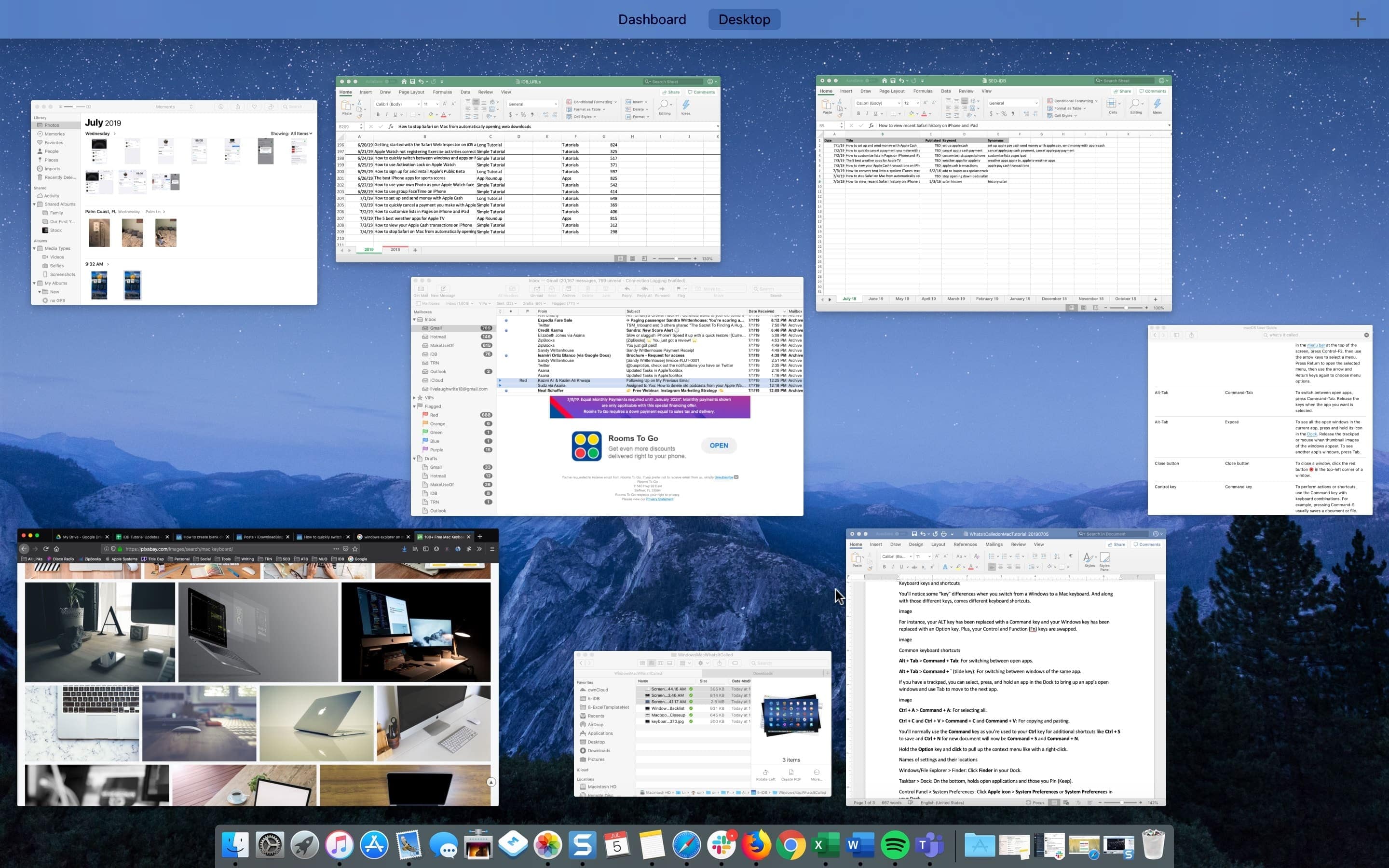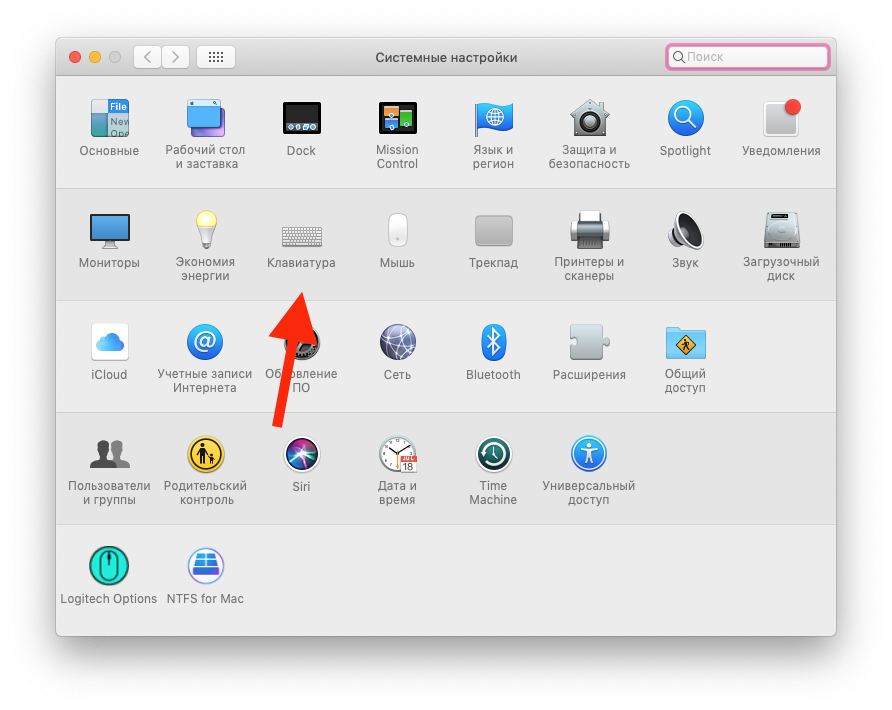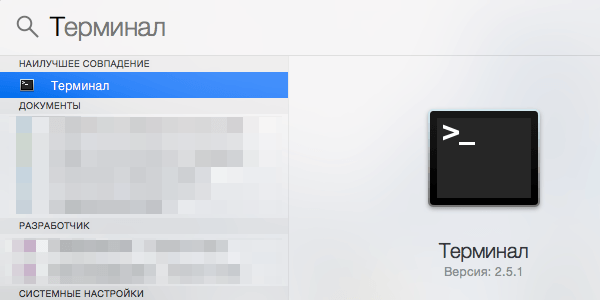Как перейти с виндовс на айос на макбуке
Faq по переходу с Windows на Mac — горячие кнопки, аналоги программ, внешний диск
Совсем недавно я озвучил свой отзыв о Macbook Pro 13 Retina и теперь, как и обещал, публикую мини-faq на тему перехода с windows на mac. Если кто-то помнит, то когда-то в самом начале я задал несколько вопросов по поводу использования мака. Тогда я спрашивал, нет ли в сети некоего мануала для новичков. Мне очень много всего насоветовали в комментариях, но ссылки на сводный пост никто не дал, видимо все разобрались и сами без проблем. В принципе, это действительно так и есть, разобраться не сложно, гораздо легче, чем кажется. Но тем не менее, я все же написал эту статью, в которой будет то, что мне нужно было тогда. Кому-то возможно это пригодится при переходе.
Управление тачпадом
На тачпаде есть и тапы и клики (довольно жестко нажимается), а также различные жесты. Поэтому прежде всего нужно зайти в Программы/Системные настройки/Трекпад и посмотреть все что там есть, часть вопросов уже на этом завершится. Тачпад тут отменный, и я пока принципиально мышкой не пользуюсь, надеюсь привыкнуть без нее обходится, так как в путешествиях с ней не всегда удобно из-за необходимости дополнительной поверхности.
Перечислю самые основные действия на тачпаде.
Двойной клик:двойной тап или одинарный клик.
Клик средней кнопкой: cmd + тап.
Выделение текста: клик на тачпаде и, не отпуская, выделять текст. А через двойной тап, как на винде не сделаешь.
Перенос окна или вкладки в браузере: клик на тачпаде и, и не отпуская, тащить куда нужно. Но проще делать двумя пальцами, одним нажимаем в левом нижнем углу (курсор должен быть на названии окна), а вторым тащим. Второй способ позволяет перетащить на любое расстояние, в то время как первый ограничен размерами тачпада.
Прокрутка вниз или вверх: одновременно двумя пальцами вести вверх или вниз (очень удобно).
Жест три пальца вверх: попадаем в mission control, или если, по-русски, то все окна уменьшаются и мы видим на рабочем столе сразу все запущенные приложения. По клику на уменьшенное окошко теперь очень легко перейти в нужно приложение.
Жест три пальца влево/вправо: переходим между рабочими столами.
Последние два жеста, это просто мега-удобно! Не представляю теперь, как можно работать без них.
Несколько рабочих столов
Рекомендую пользоваться несколькими рабочими столами, очень удобно переходить между ними с помощью жеста на тачпаде (три пальца влево/вправо) или горячими клавишами control + стрелка влево/вправо.
Рабочие столы можно создавать находясь в режиме Mission Control. В любом рабочем столе можно запустить нужное количество приложений или перенести туда уже запущенные. Кто-то, например, по тематике распределяет: работа, общение, развлечения. Так же любое приложение переключенное в режим «на весь экран» (обычно это shift+cmd+F) само создает новый рабочий стол. Правда, в этом случае на этом рабочем столе можно находится только оно одно. Таким образом, имеем необходимое количество рабочих столов, каждый их которых содержит, или одно полноэкранное
приложение, или несколько приложений окошками.
Горячие кнопки на mac
Что удобно, так это, что основные сочетания справедливы для любой программы, как например, «открыть настройки». Это будет работать везде. Не менее удобно, что вы можете создавать для себя горячие клавиши для почти любого действия в любой программе. Делается это в Системные настройки/Клавиатура/Сочетания клавиш.
Настройка горячих кнопок на mac
В конец страницы: cmd + стрелка вниз
В начало страницы: cmd + стрелка вверх
В конец фразы: cmd + стрелка вправо
В начало фразы: cmd + стрелка влево
Закрыть зависшее приложение: option + cmd + escape. Или открываем Мониторинг системы (находится в программах), это аналог диспетчера задач, и там выбираем процесс для закрытия.
Скрыть панель Dock: option + cmd + D. Освобождает место на экране, и появляется только при наведении курсора.
Копировать: cmd + C
Вставить: cmd + V
Вырезать в Finder: сначала просто скопировать, а потом вставить через option + cmd + V
Обычное вырезание: cmd + X. Работает во всех программах, и в частности в Pathfinder.
Удалить: cmd + delete
Переключение раскладки: cmd + space
Отмена переключения раскладки punto switcher: option
Запуск окна spotlight: control + пробел. Spotlight — это глобальный поиск по маку.
Выход из приложения: cmd + Q. Не совсем аналог красного крестика, потому что некоторые приложения при клики на крестик остаются висеть в фоне. А тут полный выход.
Закрыть окно приложения: cmd + W. Удобно закрывать вкладки в браузере или окно Finder (он всегда окном открывается как бы).
Развернуть окно на весь экран: control + command + F (реже shift+cmd+F)
Точка: cmd + 7
Запятая: cmd + 6
Внешний жесткий диск на mac
Открыл для себя неприятную новость, что у Windows и Mac разные файловые системы, а значит внешний жесткий диск можно будет использовать по умолчанию либо с макбуком, либо с виндовым ноутом. То есть мой жесткий диск, отоформатированный в NTFS, на маке видится, но с него можно только скопировать файлы на ноут, а записать обратно нельзя. Справедливости ради, могу сказать, что если жесткий переформатировать в HFS+ (файловая система мака), то винда вообще не увидит такой диск, ни для копирования, ни для записи.
Более менее выходы из этой ситуации есть:
Я поступил иначе. Так как мне очень важны файлы на харде, они у меня порой в единственном экземляре, а так же этот диск рабочий и я с ним работаю каждый день, то для меня выбор очевиден — HFS+! Это самое стабильное и безопасное решение, а также ставить ничего дополнительно никуда не нужно. Но так как иногда мне приходится перекидываться файлами с виндовым ноутом, то я создал на диске еще и раздел exFAT размером 50 Гб, это вполне достаточно для того, чтобы перебрасывать файлы на винду или работать с этим диском на ней. Как вариант, настроить сеть между ноутами, и юзать сетевые диски.
Приложения и аналоги
Найти все проги с таблетками можно на всяких трекерах. Покупать же или скачивать бесплатные можно на App Store или официальных сайтах. На самом деле бесплатных программ достаточно много.
Lightroom — остался прежним, есть версия для мака с таблеткой или за деньги. Вместо него все еще советуют более дешевый, но не худший при этом аналог — Aperture, но я пока за ненадобностью не ставил. А аналог Photoshop — это Pixelmator, хотя и фотошоп можно поставить.
Встроенные просмотрщики изображений (их два) по умолчанию не позволяют листать фотографии из одной папки, для этого нужно выделять группу файлов и нажимать enter или пробел, в зависимости о того, какой просмотрщик вам больше нравится. К этому дополнительному действию можно было привыкнуть, но Raw они листают на Retina с задержкой, к тому же, а небольшие картинки мелковаты, разрешение-то высокое.
А я себе поставил бесплатный просмотрщик XnviewMP. Он и листает все быстро, и масштабирует фото под ретину (умножает на два разрешение фотки), и в нем можно изменить формат изображения, кадрировать фото и тд. Плохо только то, что у меня он немного подглючивает, заключается это в не запоминании некоторых настроек. Еще ставил просмотрщики Xee и Sequential, но они тоже очень медленно листают RAW. Xee стоит до сих пор и используется для пролистывания jpeg, возможно только его и оставлю, потому что Raw начал смотреть уже только в Lightroom. Также есть еще Viewer из App Store за 169 руб, простой и листающий все из папки, но тоже листает RAW на с задержкой.
История буфера обмена — Clipmenu, бесплатно.
Punto switcher есть версия для мака, жаль только в ней нет дневника, бесплатно.
Microsoft Office — есть для мака с таблеткой или за деньги.
Firefox, Chrome, Skype, Utorrent, Evernote, Dropbox, Kies — есть для мака, бесплатно.
Файловый менеджер — или встроенный Finder, который в принципе удобен, но всего одно окно. Или же я использую Path Finder, который похож на обычный Finder, только с двумя окнами (таблетка или за деньги). Еще есть Double Commander, почти копия Total Commander.
Webmoney keeper classic — не существует для мака, поэтому или ставить его на вирутальной машине, или подключать к нему webmoney mini для управления кошельками, или же регистрировать заново браузерный webmoney keeper light. Я выбрал пока первый вариант, а потом хочу сделать light (давно собирался), как только появится время сделать заново персональный аттестат.
Просмотр видео — VLC, бесплатно.
Прослушивание музыки — Itunes, встроена.
Хранение паролей — 1password, бесплатный, если не пользоваться подпиской на их сервис. Возможности: хранение базы в dropbox или на компе, совместим со всеми браузерами, можно смотреть пароли через инет из браузера, если они хранятся в dropbox. Удобная программка. Или же можно хранить все в бесплатном Lastpass, удобно, что не зависишь от операционки (это онлайн-сервис, а не программа) и есть расширения для всех браузеров.
Вместо Qip — ставим Adium. Так как я почти не пользуюсь аськой и мне не нужна старая хистори, то нормальный вариант.
Вместо Notepad++ ставим Textwrangler. Хорошая прога с подстветкой синтаксиса, позволяющая загружать файлы сразу с ftp. Мне очень понравилась. Еще есть Sublime Text, но мне что-то не очень.
FTP менеджер — плагин FireFTP для Firefox, бесплатное приложение Filezilla и другие.
Вместо Denwer ставим Mamp, есть бесплатная версия и платная.
Вместо Advego Plagiatus ставим eTXT Антиплагиат. http://www.etxt.ru/antiplagiat/
Аналога Key Collector нет, его только через эмуляцию использовать.
Эмуляция винды Virtualbox, бесплатно. На ретине выглядит все так себе, плюс не работает двунаправленный буфер обмена (update. поставил гостевые дополнения, все заработало), теряется инет (update. в последних версиях уже нормально). Так что для серьезно работы с виндой Virtualbox не очень подходит, но мне пока сойдет. Фактически только из-за Key Collector и Webmoney Keeper я пока использую эмуляцию винды.
А для повышенных запросов нужно ставить Parallels, купленную или с таблеткой.
Встроенная утилита Automator
Отдельно хочу упомянуть про такую встроенную программу, как Automator. C помощью нее можно записать различные сценарии, различные действия. Я, например, себе сразу создал групповое переименование файлов и групповой ресайз изображений. И каждому из этих действий еще и горячие кнопки назначил. Очень полезная вещь!
Как быстро переключать ОС на Mac
Многие пользователи не догадываются, какие обширные возможности предоставляет такой мощный инструмент, как Automator. На первый взгляд программа достаточно сложна в освоении, однако разобравшись, можно увидеть, что управление происходит довольно интуитивно и наглядно. Сегодня мы расскажем о скрипте, который позволит переключать операционные системы на вашем Mac в один клик.
Как известно, переключить операционную систему на Mac можно двумя способами:
Оба метода занимают время и предполагают определенную последовательность действий. Возможно ли упростить этот процесс? Как выяснилось — да. В этом нам поможет Automator.
set currentHD to «Macintosh HD»
set toBoot to «Windows 10»
tell application «Finder» to restart
После запуска нашего приложения, вы сможете переключаться между операционными системами буквально в один клик. При необходимости, созданное приложение можно переместить прямо в док-панель. Согласитесь, довольно полезный скрипт.
Предлагаем подписаться на наш канал в «Яндекс.Дзен». Там вы сможете найти эксклюзивные материалы, которых нет на сайте.
Новости, статьи и анонсы публикаций
Свободное общение и обсуждение материалов
Лонгриды для вас
Производительность Mac с M1 оказалась настолько высокой, а сам процессор настолько перспективным, что под него даже решили портировать Linux. Что ж, посмотрим, что из этого выйдет
iOS 14.3 может по праву считаться одним из самых знаковых обновлений iOS за последнее время. Большое значение в этом сыграли новые требования Apple к обеспечению безопасности пользователей
iOS 14.6 содержит специальный механизм, который позволяет пользователям удобно переходить между бета- и релизными версиями операционной системы, упрощая процесс тестирования
Как перейти c Windows на Mac и не сойти с ума. Мой опыт
Такого текста мне не хватало в день покупки первого макбука.
Я приняла решение купить первый MacBook Air, когда пришла работать в редакцию журнала «Хакер», где у многих коллег были маки и мне не хотелось отличаться от других. Сначала новый MacBook казался мне жутко неудобной вещью, с которой невозможно работать и на нее можно только смотреть.
Но, наблюдая за коллегами, которые работают за Mac 100% времени и получают при этом искренне удовольствие от комфортного и производительного труда, я решила – мне тоже нужно полностью перейти на OS X.
Через много месяцев неудобств (а первые дни за Mac были просто адом), я наконец-то перестала пользоваться компьютерами под Windows. Перестали уставать глаза, 100% времени перед монитором проходит эффективно (я не трачу каждый день по 10-15 минут на включение компьютера и созерцание зависаний), меньше поводов для негативных эмоций, работа с кодом/текстом идет в разы быстрее.
И мне теперь нужен только один компьютер, который всегда со мной. До покупки Mac и полного привыкания к нему я использовала мощный домашний ПК, ноутбук под Windows, который лежал в офисе, а на iPad 2 у меня был установлен целый джентельменский набор для веб-разработки на случай срочных правок. Теперь всю эту гору железа с блеском заменяет MacBook Air.
Но перед тем, как наступило счастливое время получения удовольствия от работы за Mac, был долгий период болезненной адаптации. Спустя годы мне хочется обратиться к себе прошлой и дать несколько советов, которые бы позволили сократить время этого периода. Но это невозможно, поэтому просто поделюсь ими с читателями.
Я надеюсь, что эти рекомендации помогут вам в кратчайший срок перейти на Mac и почувствовать на себе все преимущества лучшей в мире операционной системы.
1. Усложните процесс включения компьютера под Windows
В первые дни работы с Mac многие люди испытывают наряду с дичайшим восторгом сильный дискомфорт: непонятно как набирать символы на клавиатуре, сочетания клавиш не работают, кнопка «Пуск» отсутсвует и т.д. Все очень красиво, быстро работает, но дико неудобно. Но это только с непривычки. Когда через несколько месяцев работы на Mac садишься за компьютер под Windows, то снова испытываешь дискомфорт и думаешь: «Ух, ты ж епт, е-мое, че за хрень вообще…».
Чем больше работаешь на Mac, тем проще становится это делать. Сначала рабочие задачи решаются медленнее, чем на компьютере под Windows, но операционка OS X работает быстрее и опытный пользователь достигает максимальной продуктивности именно на ней.
По моему мнению, следует стремиться как можно скорее набрать ту критическую массу рабочего времени, после которого чувствуешь себя за Mac свободно и больше не тратить жизнь на созерцание песочных часов и бесконечные перезагрузки компьютера.
В первые недели, когда я работала дома за MacBook Air, мне казалось, что виндовый комп смотрит на меня и мысленно говорит: «Предательница! Брось сейчас же это маленького уродца! Я в два раза мощнее и в три раза удобнее! Ты все равно никогда не научишься за ним работать!». И иногда я бросала и садилась за виндовый комп, так как за ним все получалось значительно быстрее. Такими поступками я просто вредила себе, оттягивая счастливый момент полного перехода на Mac.
Cоветую взять провод питания/батарею от ноутбука и положить в то место, процесс извлечения откуда займет не меньше пяти минут. И класть туда каждый раз при выключении компьютера. Так, постепенно, вы научитесь решать все свои компьютерные задачи исключительно с помощью Mac.
2. Перенесите свои данные с помощью iCloud для Windows
Стоит позаботиться о том, чтобы файлы, почта, события календаря, закладки сразу оказались на новом компьютере. Иначе можно на минуточку сесть за Windows, увлечься и потерять бесценный день привыкания к OS X.
Загрузите приложение iCloud для Windows, положите все нужные файлы на iCloud Drive и синхронизируйте свои закладки/письма/события с облаком. Теперь они будут доступны на любом устройстве, с которого вы авторизируйтесь с помощью вашего Apple ID.
Бесплатно доступно 5Гб облачного хранилища. 50 ГБ стоят 59 рублей, 200 ГБ — 149 рублей, а 1 ТБ — 599 рублей в месяц.
3. Заведите учетную запись Google и тщательно изучите все ее возможности
Если вы до сих пор не осознаете всю мощь бесплатных сервисов Google, то с покупкой нового компьютера стоит заодно освоить и их. Зачем человеку нужна учетная запись Google — тема отдельной статьи. Но при покупке нового Mac есть три основные причины ее завести:
4. Заведите виртуальную карту для покупок в App Store
Этот пункт можно пропустить, если вы имеете причины доверять системам онлайн-платежей свою зарплатную карту. Если вы стали пользователем OS X, то велика вероятность, что вскоре у вас появится необходимость покупки софта и привязки карты к App Store. Советую заводить для этого виртуальные карты (к примеру, QIWI Visa Virtual, которые можно пополнять наличными через терминал) с суммой только на самое необходимое, чтобы не тратить деньги на пустяки и защитить свой основной счет от мошенников (подобные инциденты редки, но все же случаются).
5. Наладьте дела со знаками препинания
Я первые два дня не знала о том, что это нужно сделать и очень мучилась.
А вот список сочетаний клавиш для ввода популярных символов, набор которых обычно вызывает трудности при переходе на Mac:
Если какой-то шорткат не работает, нажмите Command + Пробел для смены раскладки.
6. Узнайте как делать на Mac базовые операции
Эти сочетания клавиш надо выучить еще перед походом в Re:Store за новым Mac:
На первое время достаточно. Естественно, все эти действия можно сделать и без использования клавиатуры, но лучше сразу выучить самые быстрые и удобные способы. Если вы знаете горячие клавиши Windows, то в большинстве случаев вам просто надо привыкнуть вместо CTRL нажимать Command, вместо клавиши Win нажимать F4 и освоить новый способ создания снимков экрана.
7. Составьте план изучения горячих клавиш
Вышеупомянутые 10 шорткатов облегчат вам жизнь, но чтобы почувствовать себя парящим орлом за клавиатурой своего Mac нужно знать больше сочетаний клавиш! Подробно о методах их изучения можно прочитать в статье Артема Суровцева 3 способа выучить горячие клавиши OS X. Также рекомендую посмотреть Список сочетаний клавиш на сайте Apple.
8. Научитесь пользоваться Spotlight
Spotlight — это глобальный поиск по всему Mac, то есть сразу по файлам, контактам, заметкам, почте и т.д. Его можно запустить из любой программы нажатием Command + пробел или Alt + пробел (если не сработало, посмотрите в настройках, как у вас включается). Для начала достаточно просто знать, что он есть. Потом можно освоить операторы и фильтры поиска, конвертер валют и калькулятор.
9. Не торопитесь с покупкой Microsoft Office
Полноценный десктопный Microsoft Office для Mac стоит почти 15 тысяч рублей. Но лучше оформить подписку на Office 365 от Microsoft за 400 рублей в месяц. В подарок 1Tб на One Drive и 60 минут звонков в Skype. Одной лицензией можно пользоваться на 5 компьютерах (Windows и Mac) и 5 мобильных устройствах.
Я сама обхожусь без Microsoft Office и пользуюсь сервисами Google. Люди, которые с детства работают на Mac могут прекрасно обходиться Pages, Numbers и Keynote. Еще можно попробовать open-source пакет офисных программ Libre Office (наследник Open Office). У меня он установлен (для нужд IT-журналистики), но пользоваться им желания никакого нет:
Но возможностей у этого пакета больше, чем у Google Docs и iWork. И некоторым он нравится. Поэтому советую его попробовать и сделать выбор на основе личных впечатлений.
10. Откройте для себя мир автоматизаций для OS X
Каждый раз, когда вы делаете что-то, что мог сделать за вас автоматизирующий скрипт, вы теряете бесценное жизненное время. Если для создания автоматизаций на Windows надо морочиться: писать код/либо устанавливать платный левый софт, то в OS X все просто: открываешь Automator, выбираешь нужные действия мышкой и на выходе получаешь готовую автоматизацию. На iPhones.ru мы неоднократно писали об этом:
11. Организуйте рабочее пространство с помощью Mission Control
Mac не нужно выключать и перезагружать (ну разве что очень редко). Естественно, при этом на рабочем столе оказываются десятки окон незакрытых приложений, что не способствует продуктивному труду. С помощью Mission Control можно разместить самые важные приложения на отдельные рабочие столы. Пользоваться этой функций очень просто:
Переход с Windows на Mac: как привыкнуть к новым клавишам и названиям настроек?
Если вы или кто-то из ваших знакомых недавно перешёл с Windows на Mac, то привыкнуть ко всем различиям операционных систем будет непросто. Клавиши на клавиатуре, названия настроек, папки и их расположение – всё это отличается в Windows и на Mac.
К счастью, со всем этим вам может сильно помочь полезная инструкция. Ниже мы расскажем обо всём, что вам нужно знать, при переходе с Windows на Mac.
Клавиши и сочетания клавиш
При переходе с Windows на Mac вы заметите, что клавиши на клавиатурах различаются. Вместе с клавишами различаются и сочетания клавиш.
К примеру, клавишу ALT заменила клавиша Command, а клавишу Windows – клавиша Option. Клавиши Control и Function (Fn) поменялись местами.
Alt + Tab > Command + Tab: переключение между открытыми программами.
Alt + Tab > Command + ` : переключение между окнами одной программы.
Если у вас есть трекпад, вы можете выбрать и зажать программу в Доке, чтобы развернуть открытые окна программы. С помощью клавиши Tab можно перейти к другой программе.
Ctrl + A > Command + A: выбрать все.
Ctrl + C и Ctrl + V > Command + C и Command + V: копировать/вставить.
Клавиша Command используется как клавиша Ctrl и для других сочетаний, вроде Ctrl + S для сохранения и Ctrl + N для создания нового документа. На Mac для этого используются сочетания Command + S и Command + N.
Зажмите клавишу Option и кликните, чтобы открыть меню с опциями. Это заменяет нажатие правой кнопкой мыши.
Названия настроек и их расположение
Окна программ > Finder: Выберите Finder в Доке.
Панель задач > Dock (Док): Внизу экрана отображаются запущенные программы, которые можно закрепить.
Панель управления > Системные настройки: На панели меню сверху выберите значок Apple > Системные настройки.
Управление компьютером > Информация о системе: На панели меню выберите значок Apple > Об этом Mac.
Диспетчер задач > Мониторинг системы: Откройте Finder, затем нажмите Переход > Утилиты > Мониторинг системы.
Командная строка > Терминал: В Finder нажмите Переход > Утилиты > Терминал.
Мой компьютер > Компьютер: Откройте Finder и нажмите Переход > Компьютер.
Поиск > Spotlight: Нажмите кнопку Spotlight на панели меню или используйте сочетание Command + Пробел.
Корзина: Находится в Доке.
Программы
Окна программ: В Windows окно можно свернуть, развернуть и закрыть с помощью кнопок в правом верхнем углу окна. На Mac эти кнопки находятся в левом верхнем углу окна.
Программы: В Windows есть меню Пуск и гаджеты. На Mac есть Launchpad (кнопка в Доке) и Dashboard (проведите по трекпаду вверх тремя пальцами и выберите Dashboard).